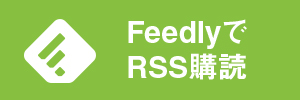どうも、仕事中にYouTubeで音楽聴きながらテンションをあげているやなぎさわです。
少しでも効率的に視聴するために、ショートカットは欠かせません。リピート再生、音量調整など全部キーボードでサクッとやっています。
というわけで、今回はその方法をお伝えしたいと思います。
もうマウスいらない!?YouTubeライフを快適にするショートカット
動画の頭に戻したり、先送りしたり、フルスクリーンにしたりと、ほぼショートカットでできてしまいます。
これはね。もうマウスいらないと言ってよいほど全てキーボードで完結しますよ。
「0」〜「9」で動画をスキップ
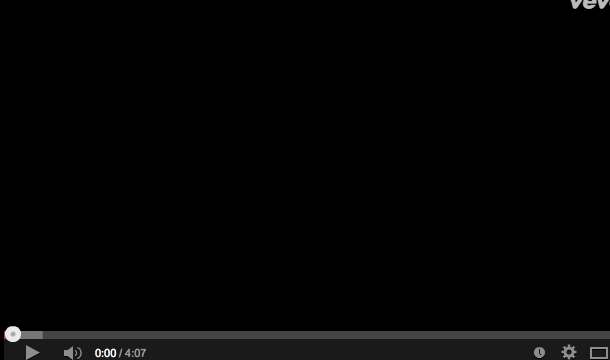
0〜9のキーで、動画がスキップします。
例えば、5を押すと、その動画の50%の位置に飛ぶことができます。ざっくりとPVなどを見たいときには便利です。
頭から見たい、聴きたいって場合には0を押せばいいのです!これ結構使います。
秒数の送り・戻しは「L」と「J」
Lで秒送りします。
Jで秒戻しします。
それぞれ、3〜12秒ほど送ったり、戻したりできるのですが、見る動画によって秒数が異なる場合があります。
再生・停止は「K」or「スペースキー」
Kかスペースで再生・停止ができます。
電話がかかってきたとか、呼ばれたなんて時にサッと止められたらいいですよね。
どちらかお好きな方でいいと思いますが、個人的には秒送りと秒戻しの間にあるKを頻繁に使っています。
好きなPVはフルスクリーンでって時は「F」
Fでフルスクリーンにできます。
わざわざ、動画の右下の「全画面モード」を押しにいかなくても、Fを押せばフルスクリーンにすることができます。
もう一度Fを押せば、通常サイズに戻ります。
音のオン・オフには「M」、音量調節は「↑」「↓」
Mで音のオン・オフ
↑で音量を上げる
↓で音量を下げる
音無しで見たいときなんかは、Mを押すだけで音のオン・オフができます。
さらに、矢印キーで音量を調整できます。↑で音量が上がっていきます。↓で音量が下がっていきます。
【おまけ】好きなPVを連続で再生できる外部サイト
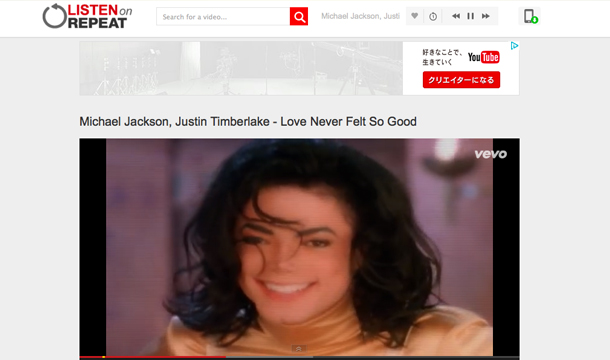
おまけで、外部サイトにはなりますが便利なサービスを紹介します。
※「LISTEN on REPEAT」という、YouTubeとは別のサイトに切り替わります。
気に入ったPV。ドハマりしたやつって何度でも聴きたくなりませんか?私は、リピートしまくって聴きたい派なのでこれは本当にありがたいやつです。
URL(www.youtube.com/●●●)の「youtube」の後ろに「repeat」を入力するだけです。
- 例:https://www.youtuberepeat.com/●●●
さいごに
YouTubeのショートカット機能など、意外と知らないって人が多いのではないでしょうか?
便利なので、ぜひ活用してみてください。
私は、特にリピート再生のワザはよく使っています。大好きな音楽を仕事中にずーっと聴きまくって、誰の声も届かない状態でいます…。どうせ誰も話しかけてきませんからね。
みなさんのYouTubeライフが楽しくなりますように。
それでは、いい夢みろよ!
やなぎさわでした。